Oprava: Call of Duty Vanguard Private Match sa nenačítava
Rôzne / / November 26, 2021
Call of Duty: Vanguard je teraz k dispozícii s novou kampaňou, režimom pre viacerých hráčov, hraním zombie atď., ktoré sú všetky nastavené na scenár druhej svetovej vojny. Po mesiacoch čakania Sledgehammer Games konečne vydali titul pod franšízou Call of Duty. Zdá sa však, že existuje veľa chýb alebo problémov, ktoré musia vývojári oficiálne opraviť. Niektorí hráči medzitým hlásia, že Call of Duty Vanguard Private Match sa bohužiaľ nenačítava.
Kedykoľvek sa hráči snažia dostať do Vanguardu, nie sú schopní nájsť zhodu, keď sa snažia hrať bitky pre viacerých hráčov alebo dokonca v režime zombie. Väčšina postihnutých hráčov sa stretáva s konkrétnou chybou, keď sú na obrazovke pre viacerých hráčov. Ak ste tiež jednou z obetí a chcete tento problém vyriešiť ručne, kým vývojári neprídu s opravou, môžete postupovať podľa tohto sprievodcu riešením problémov a vyriešiť ho sami.

Obsah stránky
-
Oprava: Call of Duty Vanguard Private Match sa nenačítava
- 1. Skontrolujte stav služby COD Vanguard
- 2. Reštartujte počítač
- 3. Skontrolujte internetové pripojenie
- 4. Zatvorte nepotrebné bežiace úlohy na pozadí
- 5. Povoľte aplikáciu alebo funkciu prostredníctvom brány Windows Defender Firewall
- 6. Prepojte svoje účty Activision a Blizzard
- 7. Skenujte a opravte herné súbory
- 8. Skontrolujte aktualizácie hry
- 9. Nastavte presmerovanie portov
- 10. Kontaktujte podporu spoločnosti Activision
Oprava: Call of Duty Vanguard Private Match sa nenačítava
Bez toho, aby sme strácali viac času, prejdime na nižšie uvedenú príručku.
1. Skontrolujte stav služby COD Vanguard
Vždy sa odporúča skontrolovať stav služby Call of Duty: Vanguard od úradníka Webová stránka online služieb Activision priamo. Niekedy problém na strane servera, ako je výpadok alebo výpadok, môže spôsobiť niekoľko problémov s režimom pre viacerých hráčov alebo pripojením hry k serveru.
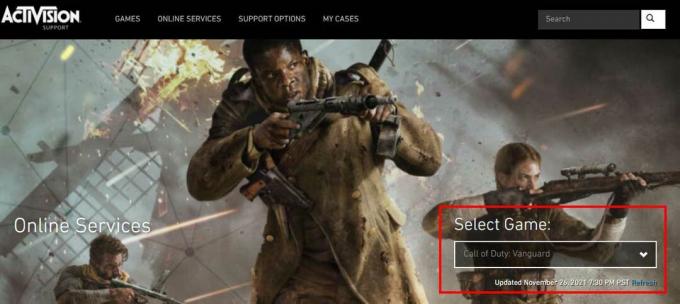
Ak sa vyskytne problém so serverom, budete musieť počkať niekoľko hodín, kým sa znova pokúsite dostať do hry. Ak nie, postupujte podľa nasledujúceho postupu.
2. Reštartujte počítač
Ak máte nejaký čas problémy s hrou a počítač ste niekoľko hodín nereštartovali, po ukončení všetkých spustených úloh sa uistite, že počítač reštartujete správne. Určite to obnoví systém a zbaví sa akýchkoľvek dočasných údajov vyrovnávacej pamäte alebo závad, ktoré môžu spôsobiť viacero problémov.
3. Skontrolujte internetové pripojenie
Používanie nestabilného internetového pripojenia alebo nižšia rýchlosť môže tiež spôsobiť viaceré problémy s pripojením k serveru alebo vyššiu latenciu pingu. Ak používate sieť Wi-Fi, skúste ju prepnúť na káblové (ethernetové) pripojenie alebo naopak, aby ste skontrolovali problém. Zatiaľ čo ak máte celkovo problémy s internetovým pripojením, skúste použiť inú sieť alebo použite mobilný hotspot a skontrolujte, či dokážete načítať súkromnú zhodu alebo nie.
4. Zatvorte nepotrebné bežiace úlohy na pozadí
Uistite sa, že ste zatvorili nepotrebné úlohy spustené na pozadí v počítači so systémom Windows prostredníctvom Správcu úloh, aby ste skontrolovali, či sa nevyskytol problém s inými procesmi alebo nie.
Reklamy
- Stlačte tlačidlo Ctrl + Shift + Esc kľúče na otvorenie Správca úloh.
- Klikni na Procesy karta > Vyberte úlohu, ktorú chcete zatvoriť.
- Po výbere kliknite na Ukončiť úlohu. Nezabudnite vykonať kroky pre každú úlohu jednotlivo.
- Po dokončení stačí reštartovať počítač, aby ste okamžite zmenili efekty.
5. Povoľte aplikáciu alebo funkciu prostredníctvom brány Windows Defender Firewall
Povolenie súboru exe Call of Duty Vanguard do programu Windows Defender Firewall môže vyriešiť problém s pripojením k serveru alebo načítaním súkromnej zhody. Urobiť tak:
- Klikni na Úvodná ponuka > Hľadať Brána firewall programu Windows Defender.
- Kliknutím naň otvorte > Vybrať Povoľte aplikáciu alebo funkciu prostredníctvom brány Windows Defender Firewall.
- Prehliadajte a vyberte nainštalované COD Vanguard exe súbor aplikácie z priečinka a skontrolujte problém.
6. Prepojte svoje účty Activision a Blizzard
Niekedy sa účty Activision a Blizzard môžu odpojiť z nejakých neočakávaných dôvodov, čo môže spôsobiť problémy s pripojením k serveru alebo nenačítaním súkromnej zhody. Urobiť tak:
- Otvorte oficiálnu webovú stránku Activision > Prihláste sa pomocou svojich poverení.
- Kliknite na Profil nachádza v pravom hornom rohu obrazovky.
- Vyberte Prepojenie s účtom Battle.net a dokončite proces podľa pokynov na obrazovke.
Po úspešnom prepojení oboch účtov skúste spustiť hru a skontrolujte problém ďalej.
Reklamy
7. Skenujte a opravte herné súbory
Poškodené alebo chýbajúce herné súbory v počítači môžu spôsobiť viacero problémov so spustením hry alebo s pripojením k serveru. Odporúčame vám naskenovať a opraviť herné súbory na klientovi Battle.net podľa nasledujúcich krokov:
- Spustite Battle.net klienta na vašom PC.
- Teraz kliknite na konkrétne COD: Ikona hry Vanguard ktoré sa snažíte opraviť.
- Klikni na ikona ozubeného kolesa (nastavenia) vedľa hrať tlačidlo.
- Vyberte Skenovanie a oprava > Kliknite na Spustiť skenovanie.
- Počkajte na dokončenie opravy > Po dokončení zatvorte plochu Battle.net a reštartujte počítač, aby ste použili zmeny.
8. Skontrolujte aktualizácie hry
Pokiaľ ide o verziu hry, ak na svojom počítači používate chybnú alebo zastaranú verziu hry, môže to spôsobiť niekoľko problémov s kompatibilitou alebo problémy s pripojením k serveru. Nezabudnite skontrolovať aktualizácie hry podľa nasledujúcich krokov:
- Otvor Battle.net desktopovú aplikáciu na vašom PC.
- Teraz kliknite na konkrétne COD: Ikona hry Vanguard ktoré sa snažíte opraviť.
- Klikni na ikona ozubeného kolesa (nastavenia) vedľa hrať tlačidlo.
- Nakoniec vyberte Skontroluj aktualizácie a počkajte na dokončenie procesu. [Ak je k dispozícii aktualizácia, nezabudnite stiahnuť a nainštalovať aktualizáciu hry]
9. Nastavte presmerovanie portov
Port-Forwarding je ďalším riešením, ktoré môžete vyskúšať vždy, keď vám iné riešenia neprišli vhod. Niekedy ručná úprava nastavení presmerovania portov na kompatibilnom smerovači Wi-Fi môže úplne vyriešiť problém s pripojením k serveru. Existuje niekoľko stránok na presmerovanie portov a zoznam kompatibilných smerovačov, ktoré vám môžu pomôcť urobiť to isté.
10. Kontaktujte podporu spoločnosti Activision
Ak stále máte problémy s Call of Duty: Vanguard, nezabudnite kontaktovať Podpora Activision o ďalšiu technickú pomoc. Poskytnite im dostatok podrobností a snímok obrazovky, aby ste sa uistili, že sa problém skutočne vyskytuje u vás. Iným spôsobom bude tím podpory eskalovať tento problém svojej vyššej autorite, aby vývojári mohli problém vyriešiť na serveri alebo čoskoro poskytnúť opravu.
To je všetko, chlapci. Predpokladáme, že táto príručka bola pre vás užitočná. Pre ďalšie otázky môžete komentovať nižšie.

![Stiahnite si a nainštalujte AOSP Android 10 pre Energizer Ultimate U630S Pop [GSI Treble]](/f/11434ae4714c0b64d97795cdfedcecb0.jpg?width=288&height=384)

